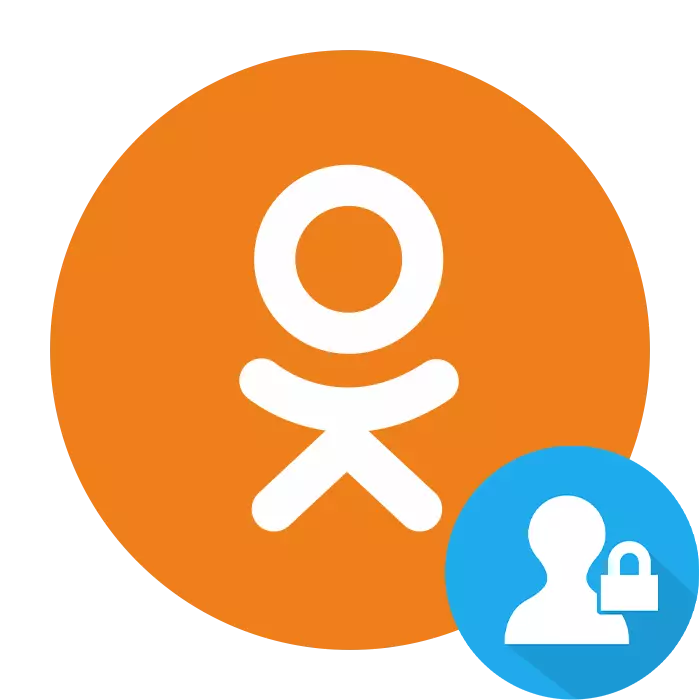
ໃນການລົງທະບຽນໃນເບື້ອງຕົ້ນໃນເຄືອຂ່າຍສັງຄົມ, ເພື່ອນຮ່ວມຫ້ອງຮຽນຜູ້ທີ່ເຂົ້າຮ່ວມໂຄງການໃຫມ່, ນັ້ນແມ່ນ, ຊື່ຜູ້ໃຊ້ທີ່ຈະສືບຕໍ່ໃຫ້ລະບຸຫນ້າສ່ວນຕົວພ້ອມກັນກັບການເຂົ້າເຖິງລະຫັດຜ່ານ. ທ່ານຕ້ອງການການເຂົ້າລະບົບຂອງທ່ານບໍຖ້າທ່ານຕ້ອງການ?
ປ່ຽນແປງເຂົ້າສູ່ລະບົບຈາກເພື່ອນຮ່ວມຫ້ອງຮຽນ
ໃນຖານະເປັນການເຂົ້າສູ່ລະບົບໃນຫ້ອງຮຽນ, ຕົວອັກສອນແລະຕົວເລກ, ທີ່ຢູ່ອີເມວຫຼືເບີໂທລະສັບມືຖືຕິດກັບບັນຊີຂອງທ່ານ. ປະຈຸບັນ, ຜູ້ໃຊ້ສາມາດໃຊ້ໄດ້ເພື່ອປ່ຽນແປງພຽງແຕ່ e-mail ຫຼືເບີໂທລະສັບທີ່ເຮັດຫນ້າທີ່ເປັນການເຂົ້າສູ່ລະບົບ. ມັນແມ່ນຕົວເລືອກການກະທໍາເຫຼົ່ານີ້ທີ່ພວກເຮົາພິຈາລະນາຢູ່ດ້ານລຸ່ມຂອງສະບັບຂອງເວັບໄຊທ໌ເຕັມຂອງເວັບໄຊທ໌ເຕັມແລະມືຖືສໍາລັບອຸປະກອນທີ່ມີ Android ແລະ iOS OS.ວິທີທີ່ 2: ການສະຫມັກມືຖື
ການເຮັດວຽກຂອງການນໍາໃຊ້ຂອງເພື່ອນຮ່ວມຫ້ອງຮຽນກໍ່ຊ່ວຍໃຫ້ທ່ານສາມາດປ່ຽນການເຂົ້າລະບົບຂອງທ່ານໂດຍບໍ່ມີບັນຫາໃດໆທີ່ຄ້າຍຄືກັບສະບັບເຕັມຂອງເວັບໄຊທ໌້. ອີກເທື່ອຫນຶ່ງ, ທ່ານພຽງແຕ່ສາມາດປ່ຽນເບີໂທລະສັບມືຖືຫຼືທີ່ຢູ່ອີເມວຖ້າມັນຖືກໃຊ້ເປັນເຂົ້າສູ່ລະບົບ.
- ໃນອຸປະກອນມືຖືຂອງທ່ານ, ພວກເຮົາດໍາເນີນການສະຫມັກ, ໄດ້ຮັບອະນຸຍາດ, ເຊິ່ງ, ຢູ່ເບື້ອງຊ້າຍ, ກົດປຸ່ມຈໍກົດປຸ່ມທີ່ມີລາຍການທີ່ມີລາຍການທີ່ຈະໂທຫາເມນູຜູ້ໃຊ້ທີ່ຂະຫຍາຍ.
- ແຜ່ນຫນ້າຕໍ່ໄປລົງໄປທີ່ການແບ່ງປັນ "ການຕັ້ງຄ່າ", ບ່ອນທີ່ແລະໄປ.
- ແຕະປຸ່ມ "ການຕັ້ງຄ່າ Profile" ສໍາລັບການແກ້ໄຂຕໍ່ໄປ.
- ໃນການຕັ້ງຄ່າໂປຼໄຟລ໌ Block, ເລືອກລາຍການທີ່ສູງທີ່ສຸດ "ການຕັ້ງຄ່າຂໍ້ມູນສ່ວນຕົວ".
- ຖ້າເບີໂທລະສັບຖືກໃຊ້ເປັນເຂົ້າສູ່ລະບົບ, ຫຼັງຈາກນັ້ນແຕະບລັອກທີ່ສອດຄ້ອງກັນ.
- ຕອນນີ້ທ່ານຈໍາເປັນຕ້ອງກົດໃສ່ສາຍ "ປ່ຽນຮູບແບບ" ເພື່ອປະຕິບັດວຽກງານ.
- ພວກເຮົາສ້າງປະເທດຂອງປະເທດ, ໃສ່ເບີໂທລະສັບ, ໃຫ້ໄປທີ່ "Next" ແລະປະຕິບັດຕາມຄໍາແນະນໍາຂອງລະບົບ.
- ການປ່ຽນແປງການເຂົ້າສູ່ລະບົບທີ່ນໍາສະເຫນີເປັນອີເມວ, ໃນ "ການຕັ້ງຄ່າຂໍ້ມູນສ່ວນຕົວ", ພວກເຮົາ tapack ໃນທີ່ຢູ່ອີເມວ.
- ມັນຍັງມີພຽງແຕ່ໂທຫາລະຫັດຜ່ານຂອງທ່ານ, ໃສ່ທີ່ຢູ່ຫນ້າສະນີໃຫມ່ແລະກົດທີ່ປຸ່ມ Save save. ຕໍ່ໄປ, ພວກເຮົາໃສ່ກ່ອງຈົດຫມາຍຂອງທ່ານ, ເປີດຂໍ້ຄວາມຈາກ OK ແລະໄປທີ່ລິ້ງທີ່ໄດ້ລະບຸໄວ້ໃນນັ້ນ. ວຽກງານດັ່ງກ່າວໄດ້ຮັບການແກ້ໄຂຢ່າງສໍາເລັດຜົນແລ້ວ.
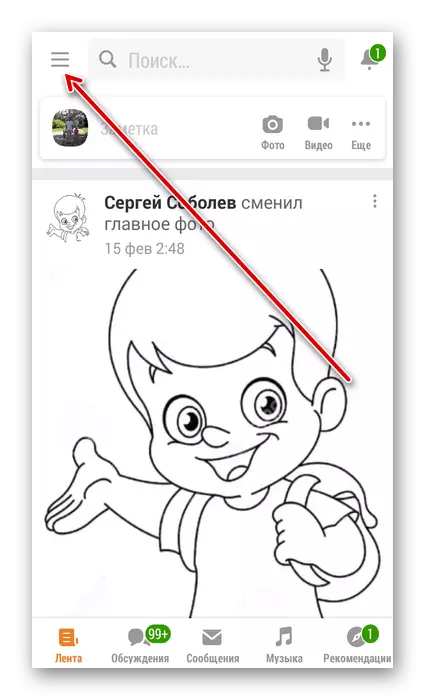
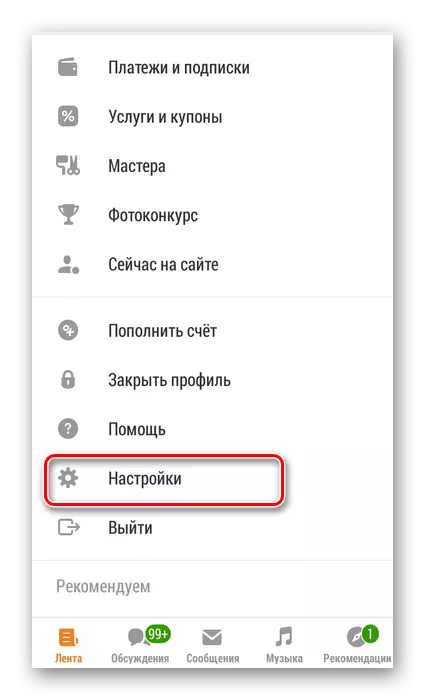
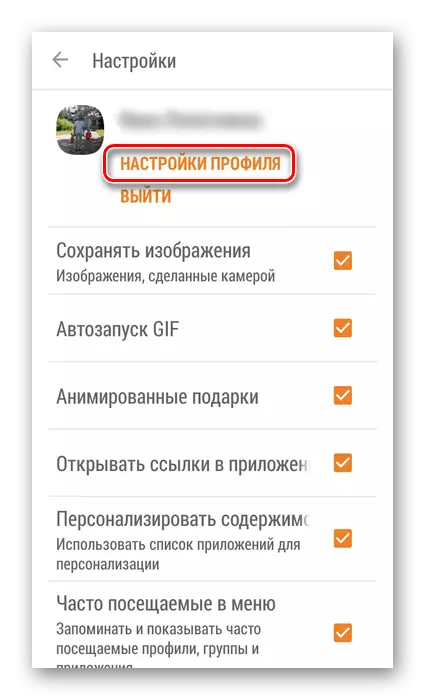

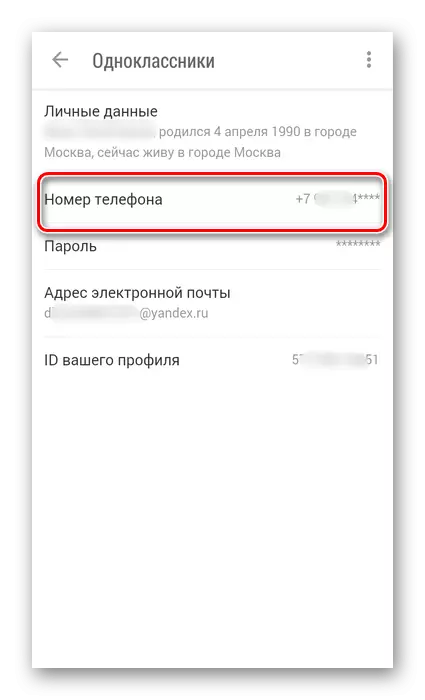
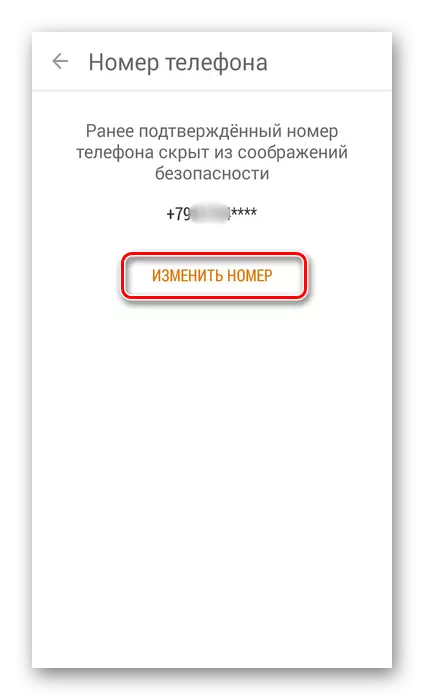
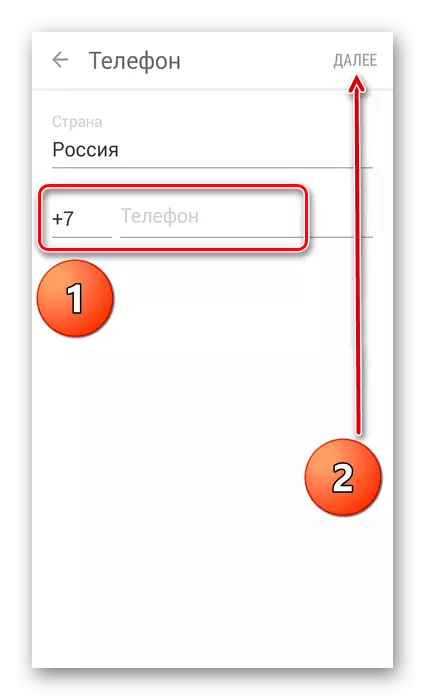

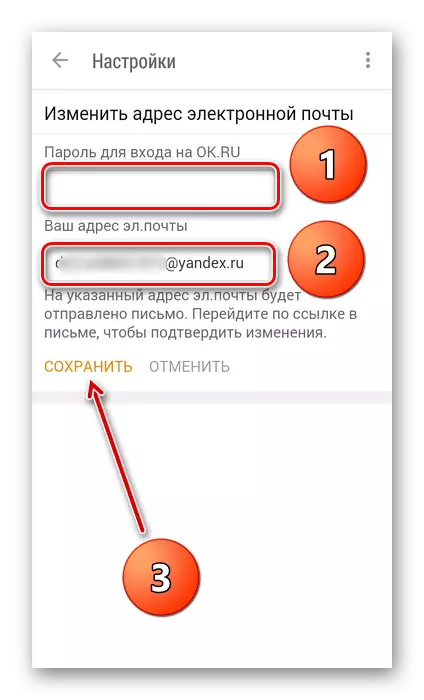
ພວກເຮົາໄດ້ທໍາລາຍທຸກວິທີທາງທີ່ເປັນໄປໄດ້ໃນການປ່ຽນແປງການເຂົ້າສູ່ລະບົບໃນເພື່ອນຮ່ວມຫ້ອງຮຽນໃນມື້ນີ້. ບໍ່ມີຂໍ້ຈໍາກັດກ່ຽວກັບຈໍານວນແລະຄວາມຖີ່ຂອງການກະທໍາດັ່ງກ່າວ, ການບໍລິຫານເຄືອຂ່າຍສັງຄົມຍັງບໍ່ໄດ້ແນະນໍາເທື່ອ.
ເບິ່ງຕື່ມອີກ: ພວກເຮົາຟື້ນຟູການເຂົ້າສູ່ລະບົບໃນເພື່ອນຮ່ວມຫ້ອງຮຽນ
